こんにちは!
ブログ超初心者の渋谷です。
本日は動画の埋め込み方について共有させていただきます。
ブログは記事を読む媒体ですので、
動画をあげることは少ないかもしれません。
これからブログを開設する方の中には、
ツールの使い方を解説するブログを運営するつもりの方もいらっしゃるかもしれません。
操作方法の紹介だと写真や文字は伝わりづらいため、
動画を活用するのはとってもいい案だと思います。
では、早速やっていきましょう!
もくじ
1.動画を用意する
2.アップロード
3.Youtubeリンク
4.注意点
1.動画を用意する
とにかく動画を用意しましょう。
ファイル形式が特殊な場合は、
ブログに合ったファイルに変換して下さい。
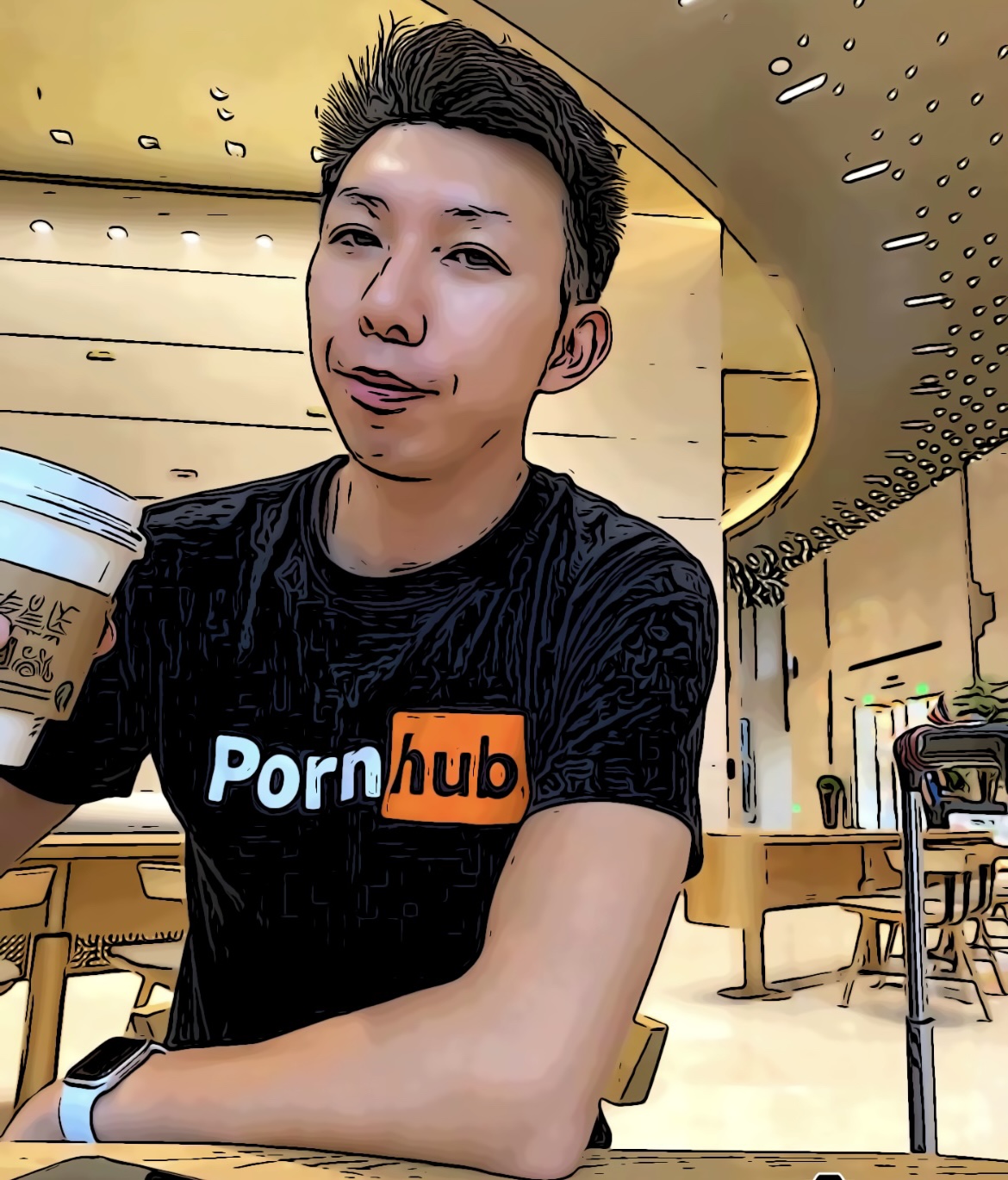
縦で撮った動画はブログだと見づらいです。
横で撮ることをおすすめします
2.アップロード
写真をアップロードするときのように操作します。
プラスボタンを押して動画挿入を選択するか、
スラッシュを入れて動画挿入をするか、どちらを行ってください。
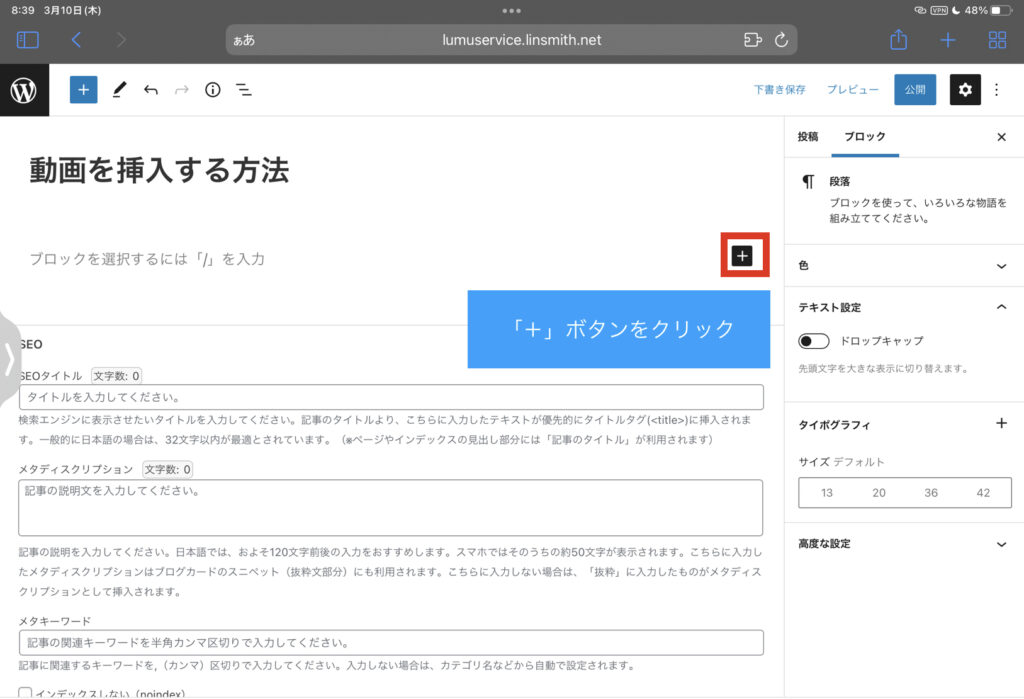
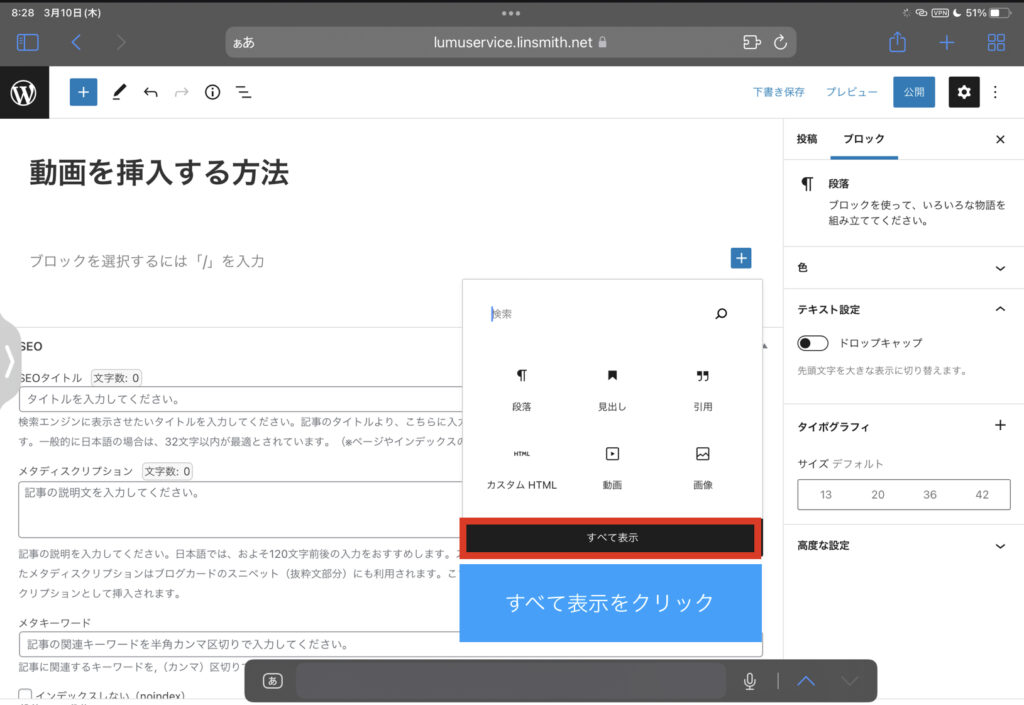
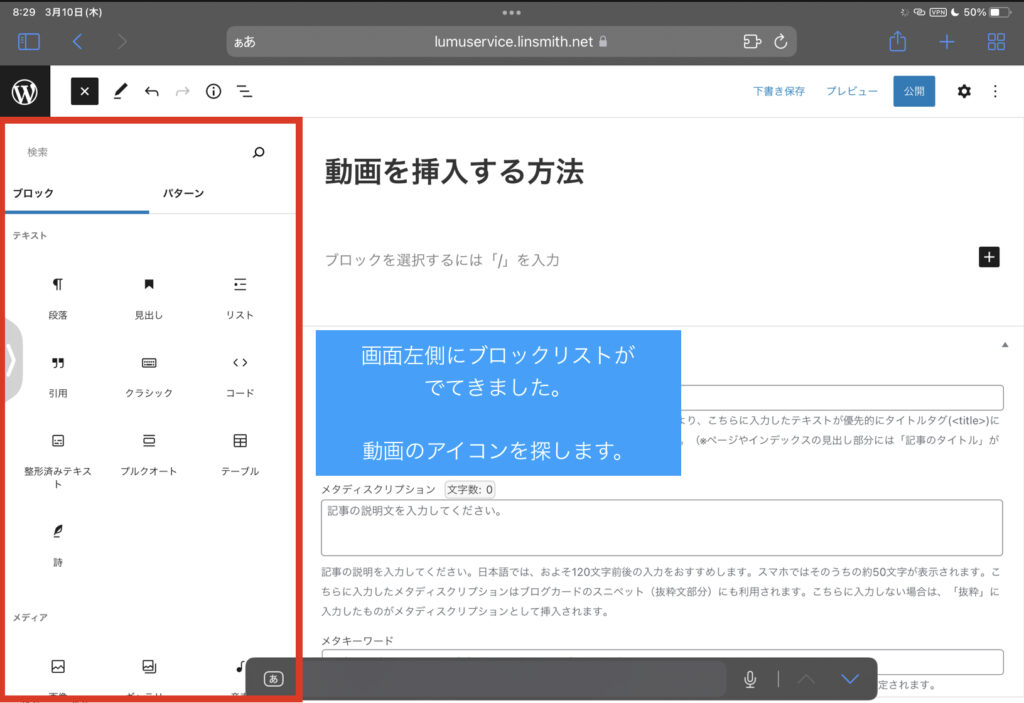
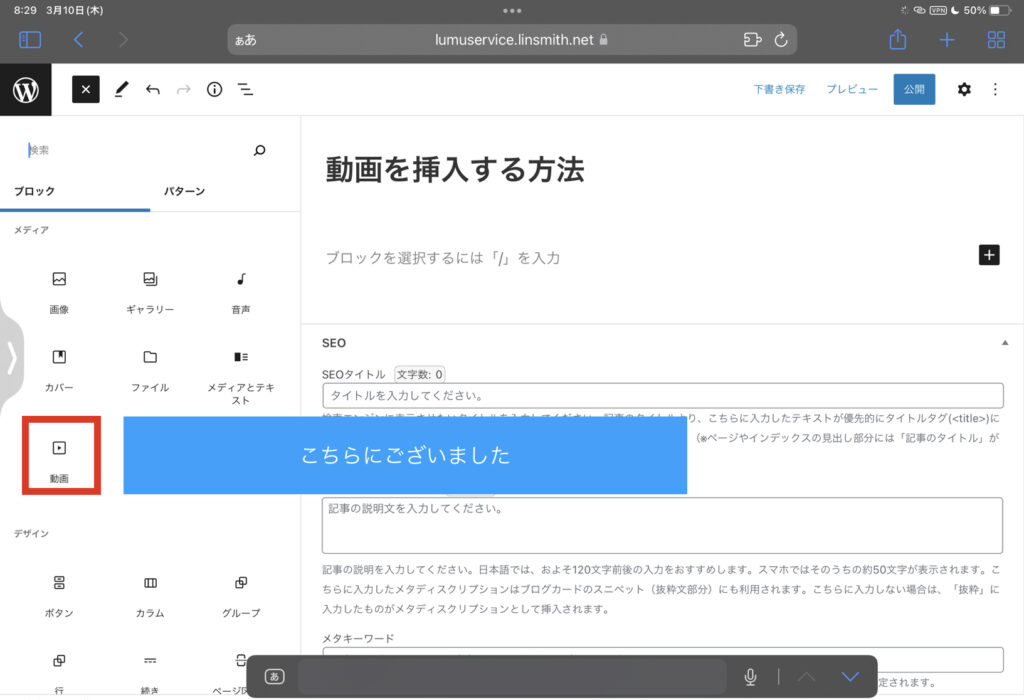
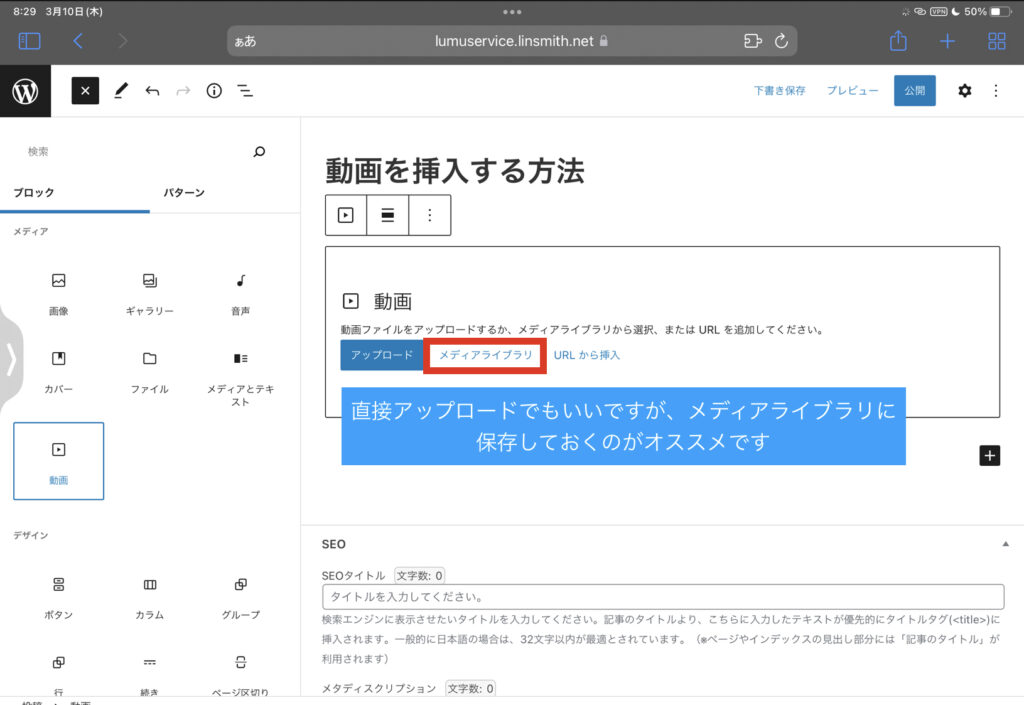
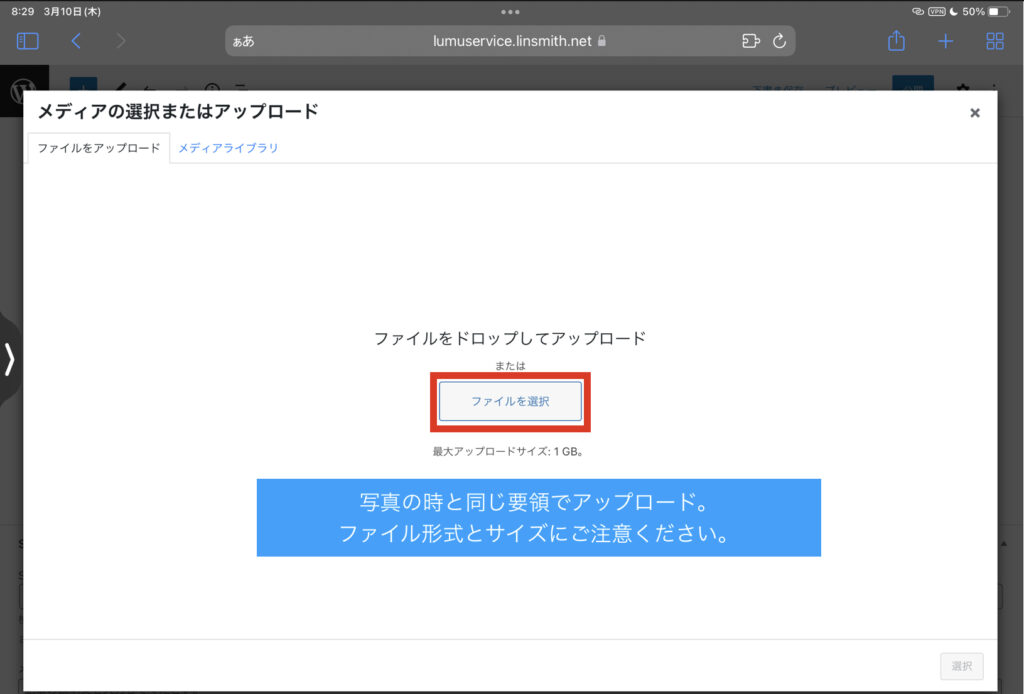
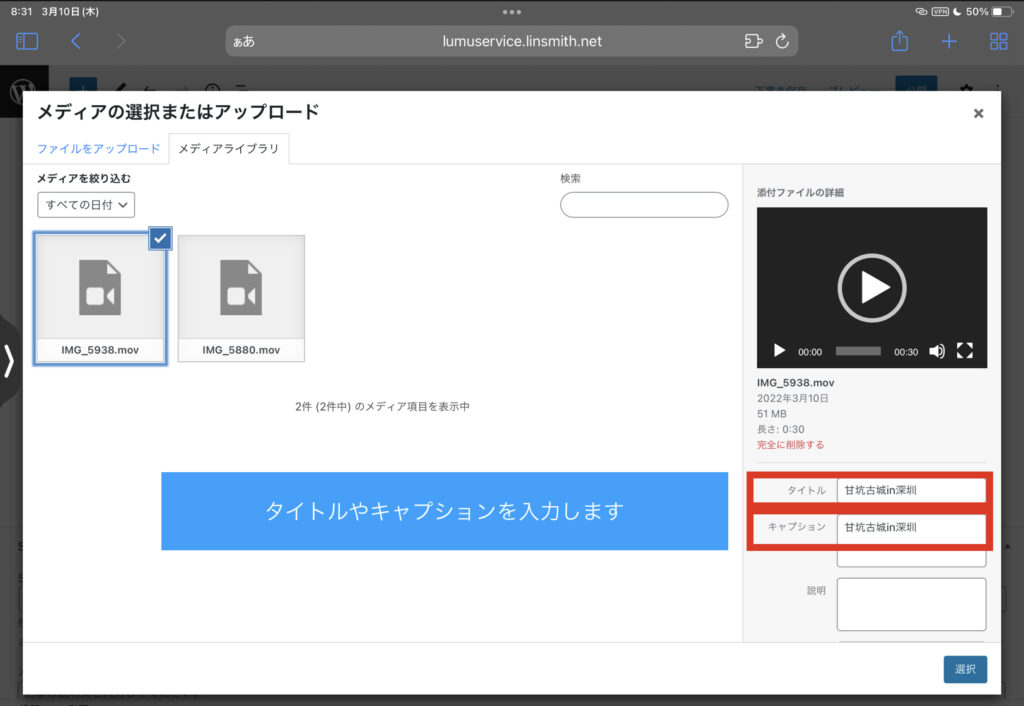
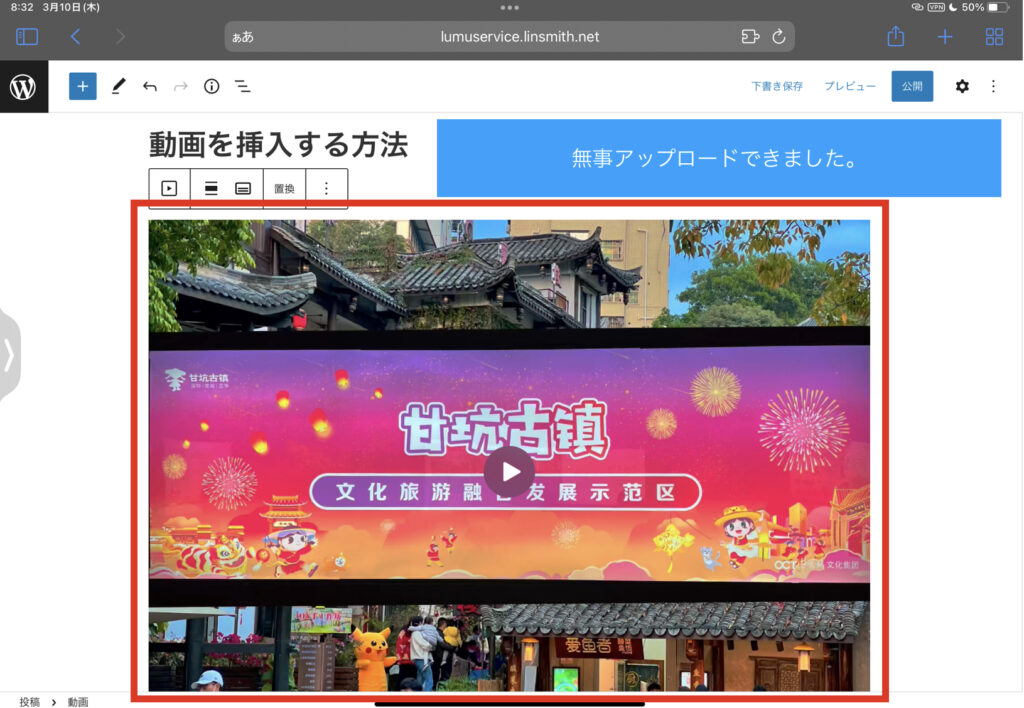
うまく動画が埋め込めれば、こんな感じになります↓↓
スラッシュから動画を挿入する時も基本的な操作は同じ。
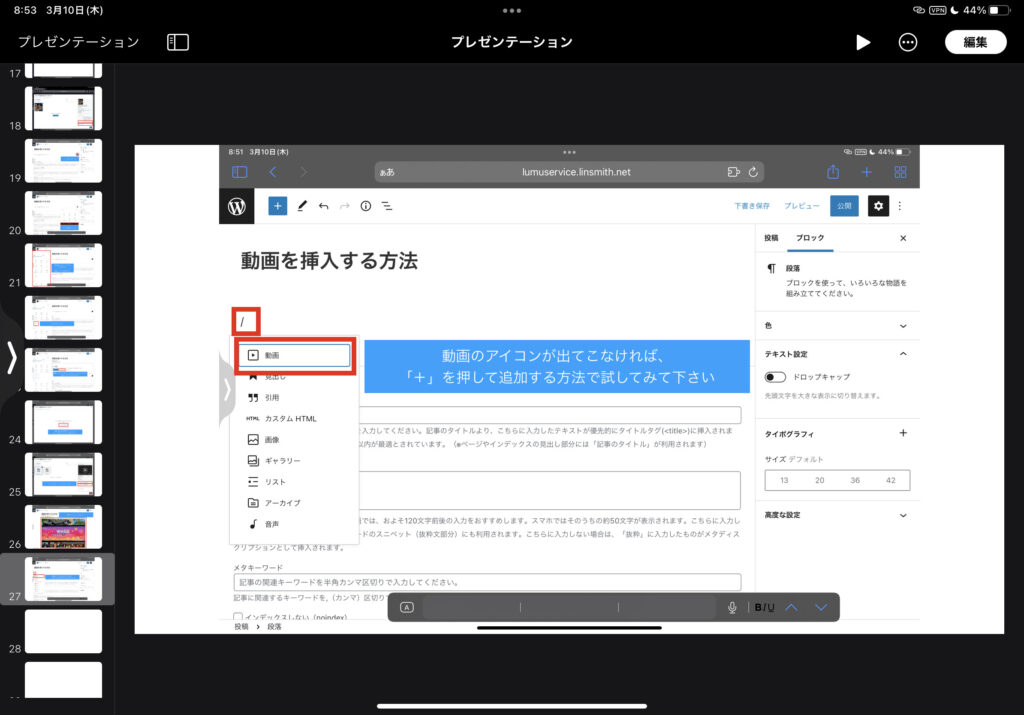
3.Youtubeリンクを貼る
もしあなたがYoutubeを開設していたら、
この方法を活用することができます。
自分で作成した動画のリンクを貼り付ければOK。
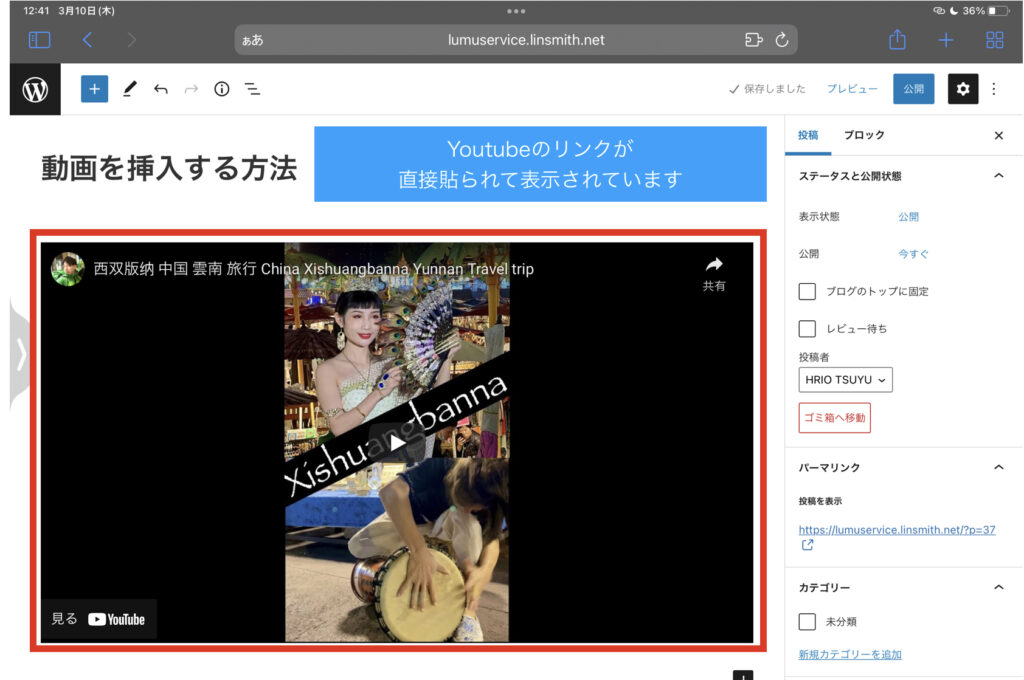
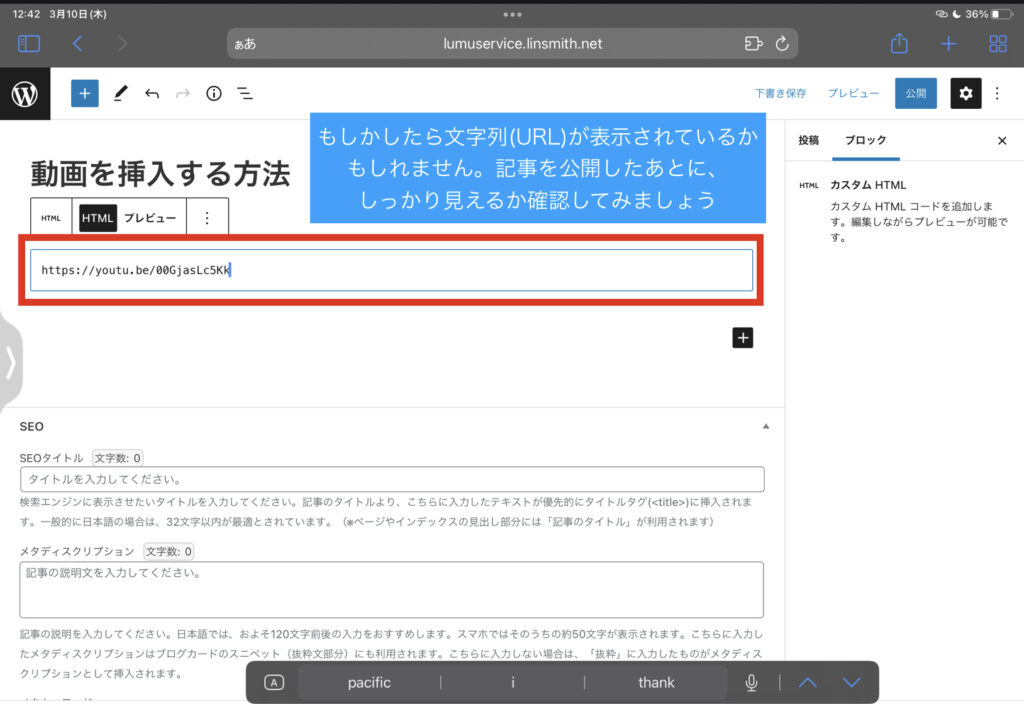
うまく挿入できたら、こんな感じでみることができます。
あなたも試してみて下さいね!
4.注意点
4つあります。
- ブログの目的を忘れない
- 容量に限りがある
- 読み込みに時間がかかる
- 著作権・肖像権
1.ブログの目的を忘れない
動画を埋め込む方法やリンクを貼る方法をお伝えしましたが、
ブログの趣旨や目的を忘れないで下さい。
動画のみのブログでしたら、そもそもブログである必要がありません。
Youtube見るわ、となってしまいます。
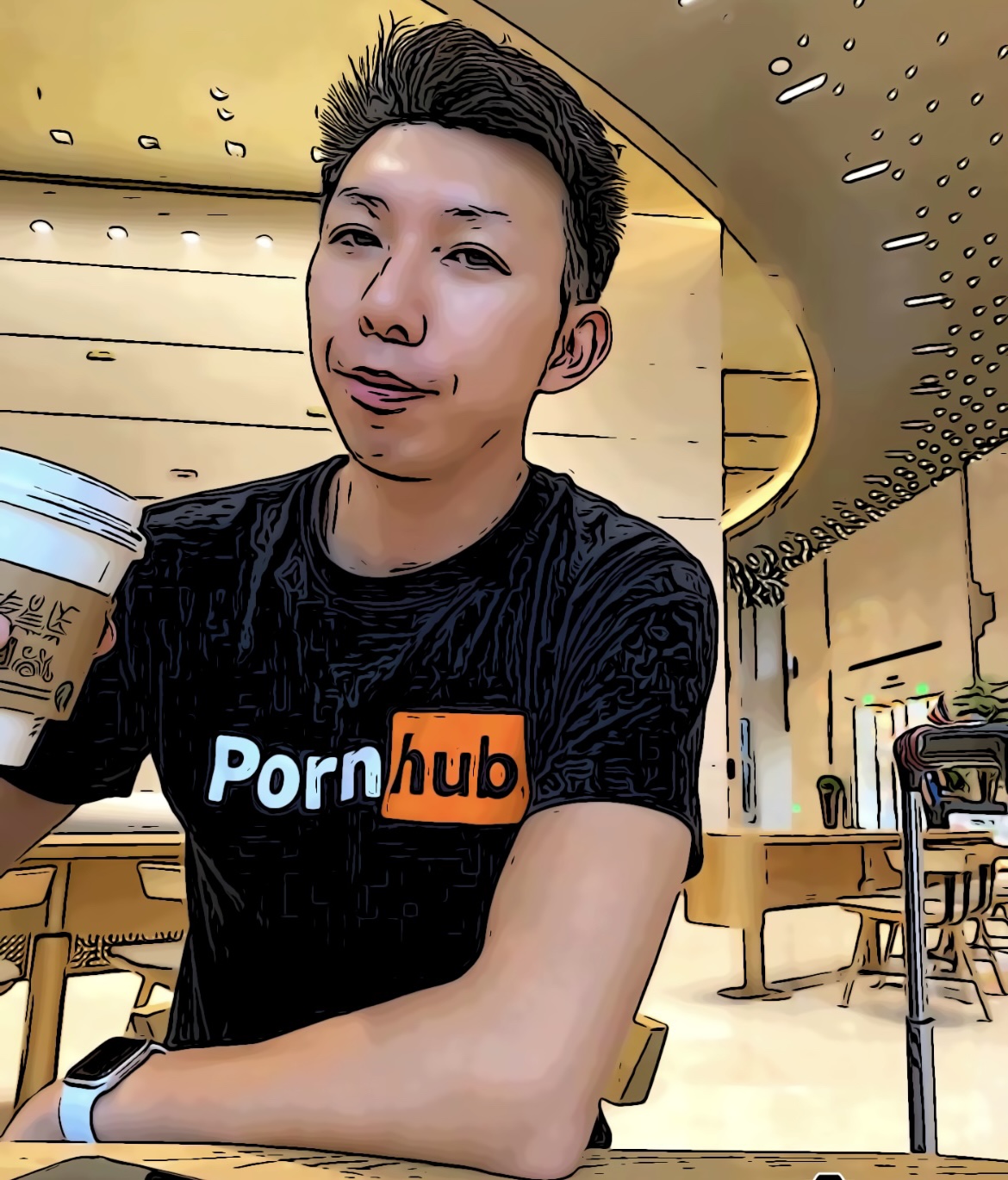
何事もほどほどに
2.容量の問題
あなたが契約しているサーバーの容量はどの程度ありますか?
動画は容量を食いますので、契約内容によっては
すぐに上限に達してしまうかもしれません。
ブログは文章ベースの記事を読者に読んでいただくことが本来の目的です。
容量を使いたくないけど、動画で解説したい!といった方は
独自のYoutubeチャンネルを設けて、
そこのリンクを貼る方法が一番良いかもしれません。
3.読み込みに時間がかかる
ページが早く表示されるような機能を持っているテーマもあります。
ただ、記事に使用している動画の重さ、
また読者の通信環境によってはなかなか読み込まれない、
ページが表示されないといった事象が発生します。
普段スマホを使っていて、なかなかページが表示されないと
イライラしませんか?
読者は忙しいんです。
あなたがせっかく時間をかけて作った記事でも、
読者の手元ですぐに開かないようであれば、
移り気な読者はさっさと去っていきます。
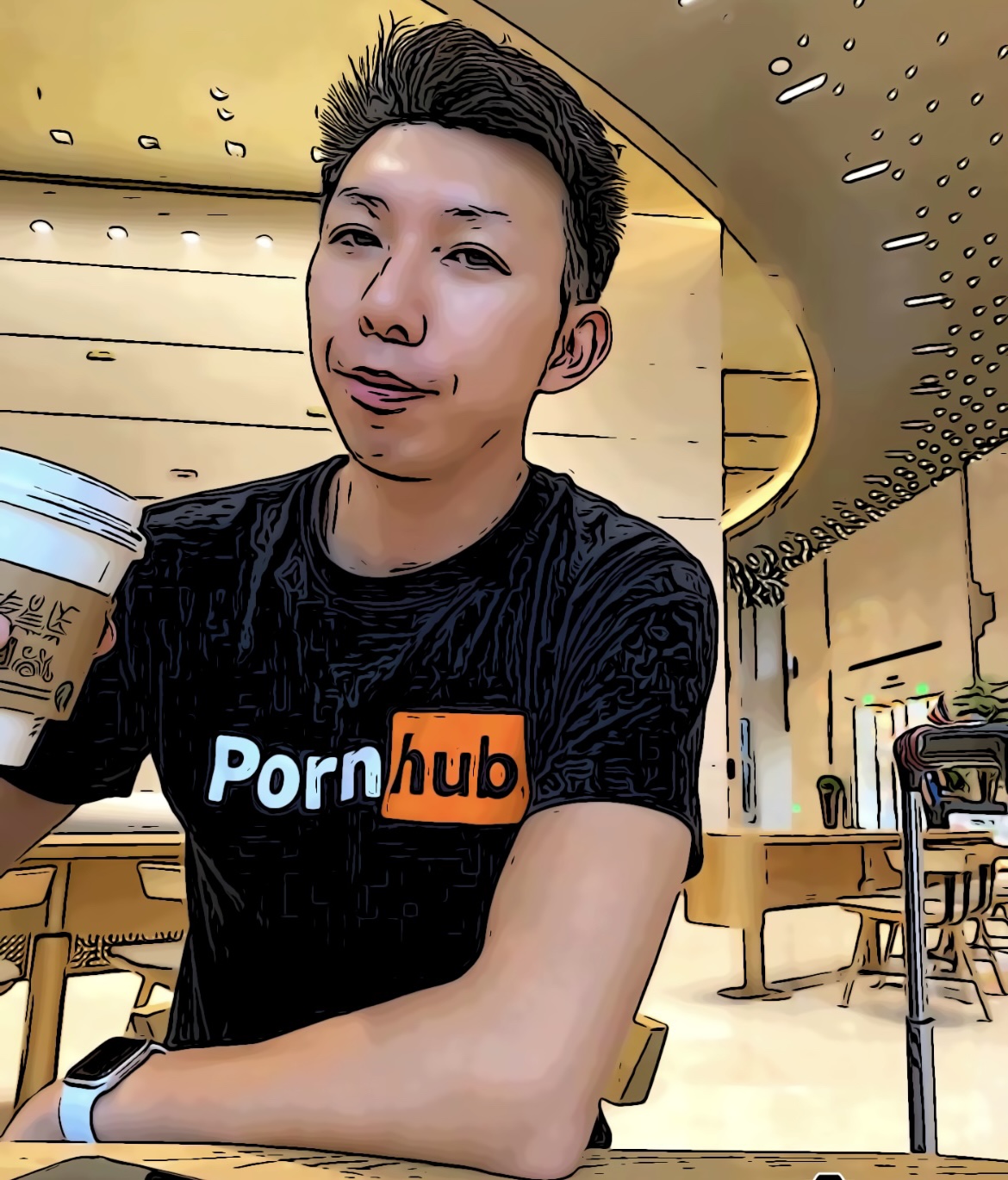
機会損失。失ったものは戻ってきません。
4,著作権・肖像権
写真の場合は個人情報が出ないように配慮できていたのに、
動画だとスルー。やりがちなんです。
情報量が静止画よりも圧倒的に多いので、
映ってしまったらマズいものはないか、
必要に応じてマスキングされているか、
この部分も配慮するようにしましょう
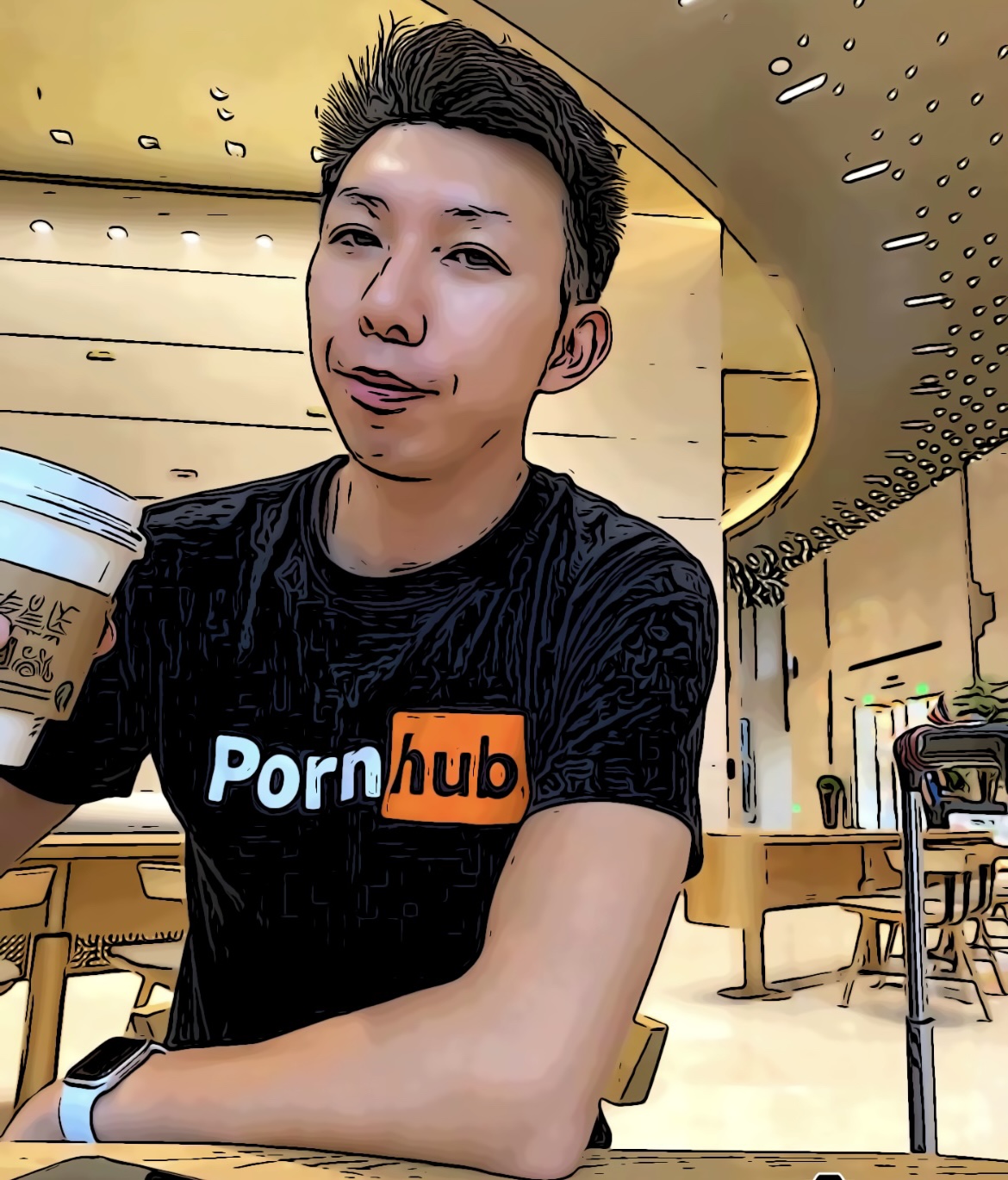
動画は配慮しなければならないポイントが多いです
上記4点を理解しながら、
ブログ内容をパワーアップしていただければと思います。
さいごに
いかがでしたか?
動画なんてボタン押してアップすればOKでしょ、
と考えていたかもしれませんが、色々気を使います。
アップロードは簡単ですが、ハードルが高いです。
動画コンテンツを作ることに注力し過ぎて、
ブログコンテンツを作ることが疎かになってしまったら本末転倒です。
バランスを、考えながらやってみて下さいね!
次は、ブログの裏設定、SEO対策をご紹介させていただきます。
専門的な内容が多いので、ひとつずつ丁寧に
解説させていただきます。
それではまた次回!









コメント